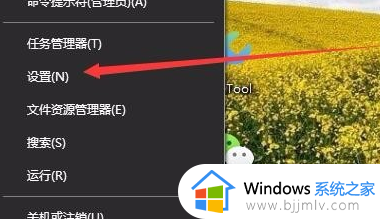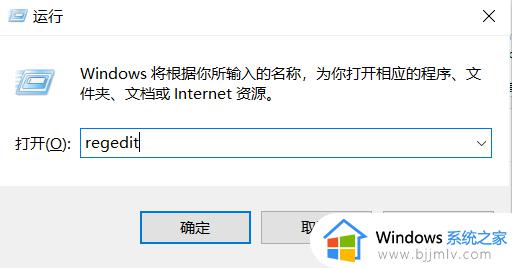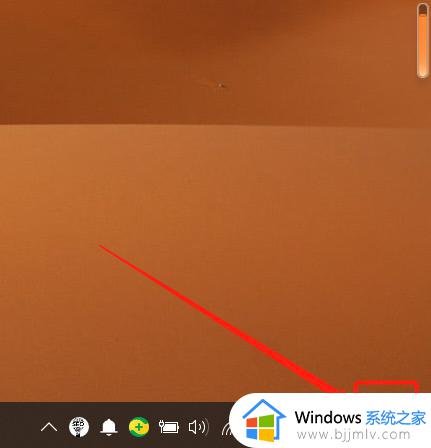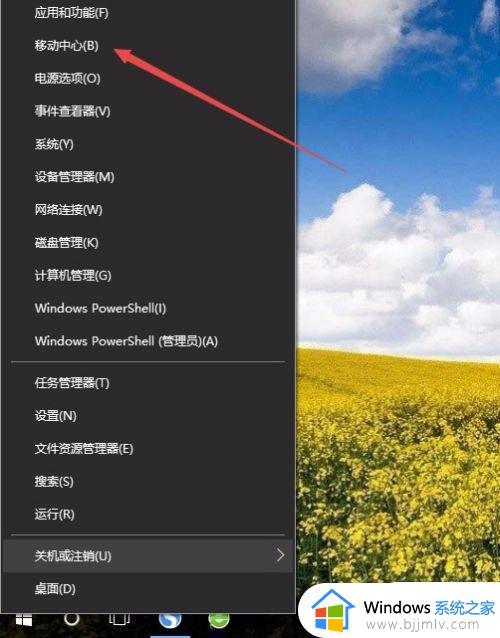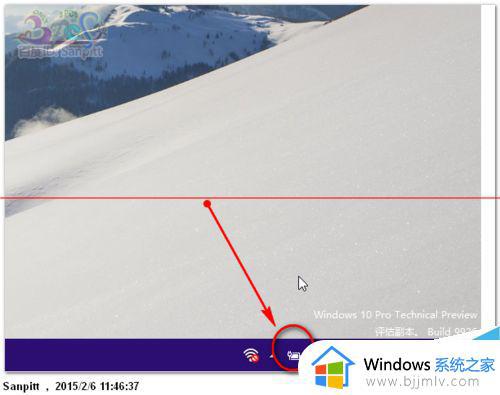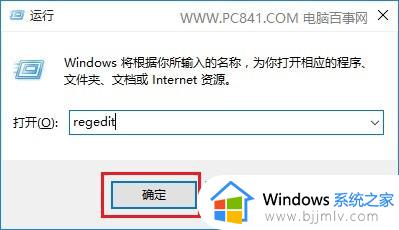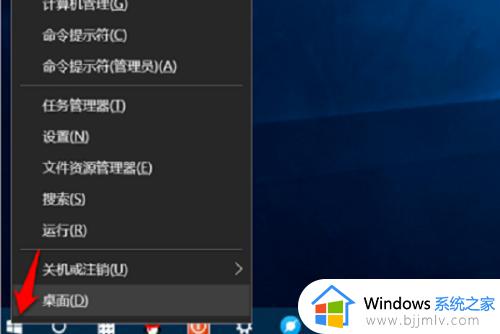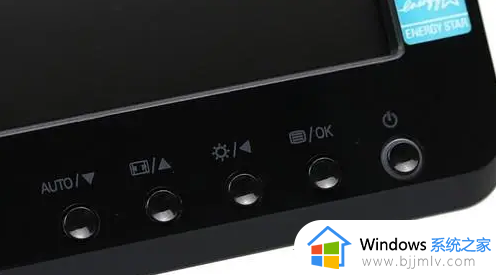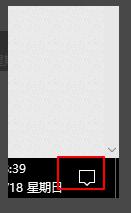windows10调节屏幕亮度找不到怎么办?win10屏幕亮度调节没有了如何解决
更新时间:2024-05-15 11:05:20作者:qiaoyun
在不同光线下使用电脑的时候,对亮度需求是不一样的,我们可以根据自己的需求来调整适合的亮度,可是最近有不少windows10系统用户发现要调整的时候,遇到了调节屏幕亮度找不到的情况,接下来就给大家详细介绍一下win10屏幕亮度调节没有了的详细解决方法吧。
方法如下:
方法一、
1、首先,打开电脑,然后点击电脑左下角windows的图标。
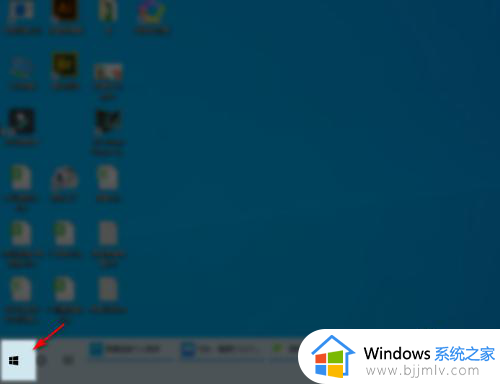
2、然后在弹出的界面,点击【设置】图标。
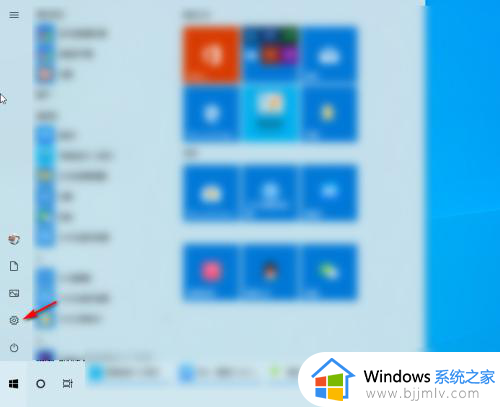
3、在windows设置界面,点击【系统】。
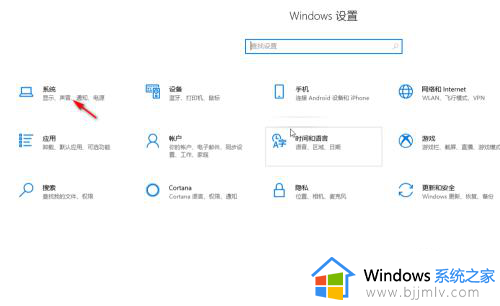
4、在跳转的界面,点击【高级显示设置】。
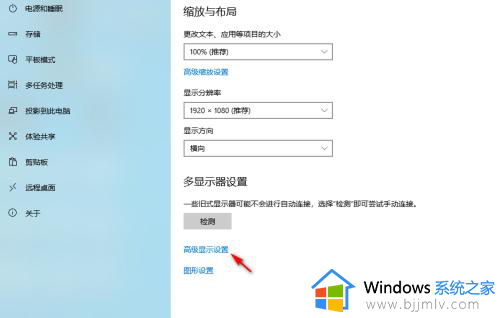
5、点击【显示器的显示适配器属性】。
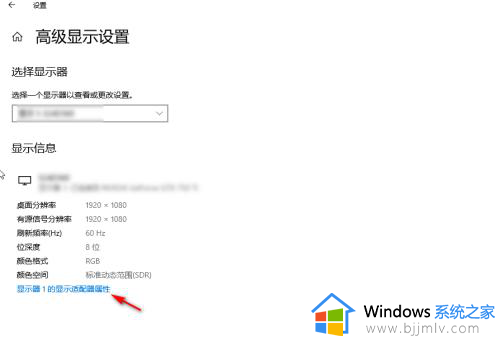
6、点击【颜色管理】。
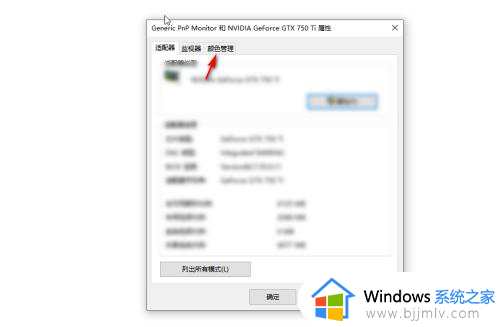
7、进入颜色管理后,点击【高级】。
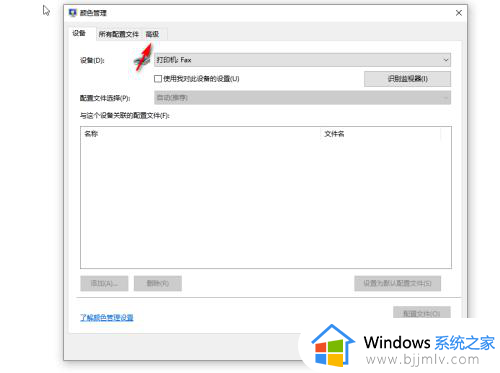
8、然后进行校准。
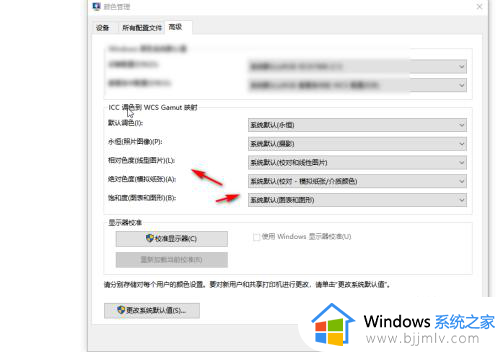
方法二:
1、在显示器的底部,点击【menu】。
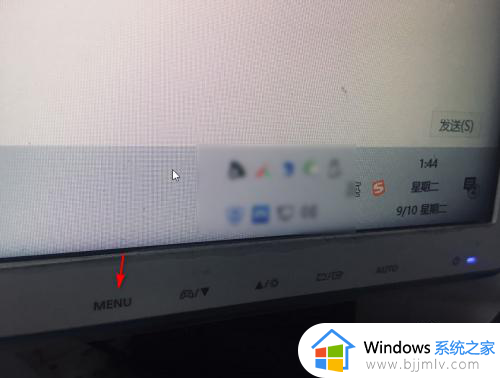
2、然后点击亮度按钮。
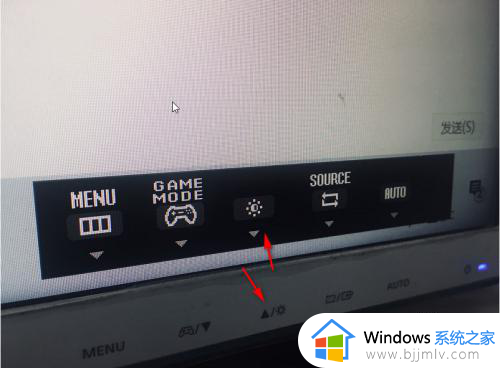
3、调整屏幕亮度即可。
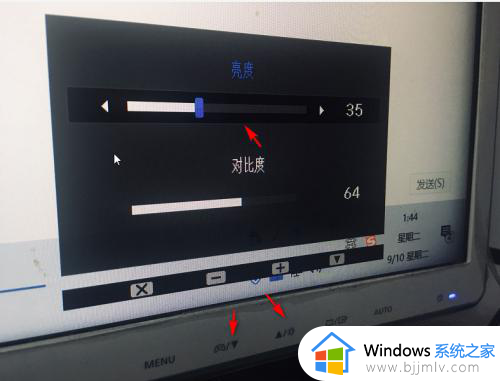
关于windows10调节屏幕亮度找不到的详细解决方法就给大家介绍到这里了,有遇到一样情况的用户们可以参考上述方法来进行操作就可以了。